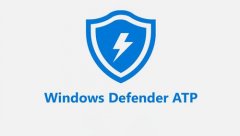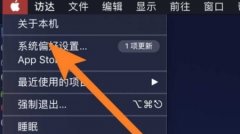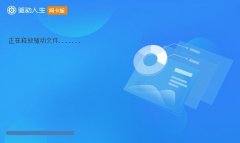打印机连接问题是许多用户常见的困扰,尤其是在日常办公或家庭使用中。无论是无线打印机还是有线打印机,连接故障都可能导致打印任务无法完成,影响工作效率。以下是解决打印机无法连接问题的步骤以及一些实用的技巧,帮助用户有效排查并修复连接问题。

检查打印机和电脑的物理连接是解决问题的第一步。有线打印机需要确认USB线缆是否插紧,两端连接稳固。对于无线打印机,确保打印机开机并连接至同一Wi-Fi网络。查看打印机显示屏是否有错误提示或警告信息,很多时候打印机的状态指示灯能够直观反映问题所在。
网络配置是另一个重要环节。若是无线打印机,打开路由器的管理界面,确保无线网络正常运行且没有设置限制。尽量将打印机放置在离路由器较近的位置,信号强度会直接影响连接的稳定性。如果打印机和电脑有间隔较远的墙壁,也可能造成信号干扰。调整设备位置,尝试重新连接网络。
操作系统和驱动程序的兼容性同样关键。访问打印机制造商的官方网站,下载并安装最新版本的驱动程序。有时候操作系统的更新会导致驱动程序失效,因此保持驱动程序的更新至关重要。重启电脑和打印机,清除任何缓存的错误,有助于恢复正常的连接状态。
若仍无法解决问题,可以通过打印机的故障排除功能进行分析。大多数现代打印机都配备有自检功能,能够识别并解决常见的连接问题。遵循打印机内置的故障排查指南,按提示进行操作,同时注意听取打印机发出的声音,有时连接问题源于机械故障。
对于更复杂的连接问题,可以尝试使用网络诊断工具。Windows系统中提供了网络疑难解答功能,可以帮助用户自动检测并修复网络上的问题。在设置中找到设备,进入打印机和扫描仪,选择故障排除,系统会引导用户进行一系列步骤,帮助识别连接障碍。
解决打印机连接问题的关键在于逐步排查,先从简单的物理连接开始,然后检查网络设置、驱动程序和故障排除功能。对于一些极端问题,不妨联系打印机制造商的技术支持,获取专业帮助。
常见问题解答 (FAQ)
1. 打印机无法连接Wi-Fi怎么办?
- 确保打印机和路由器在同一网络下,重启打印机和路由器,尝试重新连接。
2. 我在电脑上找不到打印机,应该怎么做?
- 检查网络连接,确认打印机已开机并正常工作,尝试在设备和打印机中添加打印机。
3. 打印机显示离线状态,如何处理?
- 右击打印机图标,选择使用打印机在线,查看连接状态,再尝试打印。
4. 打印机驱动安装失败,怎么办?
- 确认下载的驱动程序与操作系统兼容,尝试以管理员身份安装。
5. 如何提高打印机的连接稳定性?
- 通过调整打印机与路由器的位置,减少无线信号干扰,维护网络健康,确保其他设备未占用过多带宽。